Ako stlmiť obrazovku vášho iPhone nižšie ako najnižší možný jas
Rôzne / / August 04, 2021
Aj keď v tmavom alebo slabom svetle možno jas obrazovky na spodnej strane stlmiť, zdá sa, že veľa používateľov nie je spokojných so stmievaním obrazovky. Je to len preto, že aj pri nižšom jasu obrazovky sa niektorým používateľom zdá byť príliš jasný. Takže ak sa tiež strácate rozptýlením alebo ak vás bolia oči pred spaním, pozrite sa na tému Ako stlmiť iPhone Obrazovka je nižšia ako najnižší možný jas.
Áno! To je v skutočnosti možné na vašom iPhone pomocou iOS 14 alebo vyššie. Všetko, čo potrebujete, je vytvoriť „Nastaviť jas“ zástupcu na vašom iPhone, aby ste mohli úlohu ľahko vykonať. Veľké poďakovanie patrí používateľovi Reddit mrdude42 za zdieľanie tohto úžasného triku, ako môžeme povedať. Pomocou tejto skratky môžete skutočne nastaviť jas obrazovky na predvolenú nižšiu možnosť v ovládacom centre. Táto skratka tiež redukuje biele body, zväčšuje filtre pri slabom osvetlení atď.
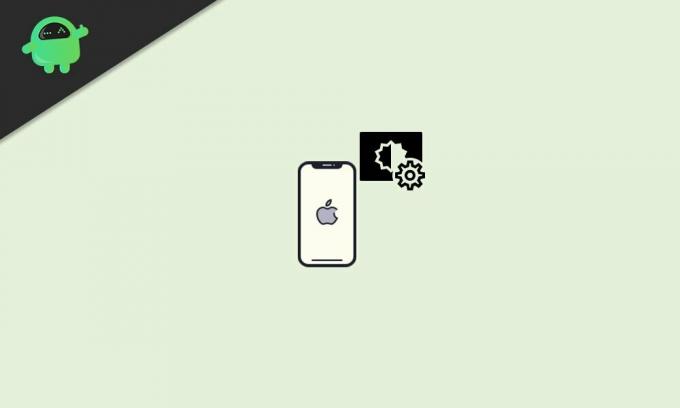
Obsah stránky
-
Ako stlmiť obrazovku vášho iPhone nižšie ako najnižší možný jas
- 1. Pridajte skratku „Nastaviť jas“
- 2. Spustiť odkaz
- 3. Povoľte filter slabého osvetlenia Zoom
- 4. Znížte jas
Ako stlmiť obrazovku vášho iPhone nižšie ako najnižší možný jas
Existuje niekoľko požiadaviek, ktoré by ste mali dodržiavať. Napríklad nezabudnite aktualizovať svoj iPhone na najnovšiu verziu systému iOS (iOS 14 alebo novšiu). Ďalej nezabúdajte, že Aplikácia skratiek je už vo vašom iPhone nainštalovaný. Ak nie, nainštalujte si ho cez Apple App Store. Potom povoľte nedôveryhodné skratky cez Nastavenia iPhone> Skratky> Zapnite možnosť „Povoliť nedôveryhodné skratky“, aby ste povolili skratky vytvorené používateľom.
1. Pridajte skratku „Nastaviť jas“
- Najskôr si stiahnite odkaz „Nastaviť jas“ pomocou oficiálneho odkazu na iCloud uvedenom nižšie.
- Stiahnite si Set Brightness (zadarmo) na iCloude.
- Akonáhle klepnete na odkaz, bude presmerovaný do aplikácie Skratky (alebo klepnite na „Získať odkaz“).
- Tu uvidíte ukážku odkazu> Prejdite nadol na stránku a vyberte možnosť „Pridať nedôveryhodné skratky“.
2. Spustiť odkaz
Existujú dva spôsoby, ako to urobiť:
Siri:
- Otvorte hlasovú asistenciu Siri a povedzte „Nastaviť jas“.
- Preto sa vytvorí vytvorená skratka.
- Tu môžete zvoliť úroveň jasu podľa vášho výberu. Pretože diskutujeme o najnižších nastaveniach jasu, môžete zvoliť veľmi nízky alebo minimálny.
Spätné klepnutie:
- Druhým spôsobom je použitie funkcie Back Tap na vašom iPhone, ktorá vám v zásade umožňuje vykonávať množstvo akcií, ako sú skratky. Ak máte iPhone 8 alebo novší a používate iOS 14 alebo novší, môžete túto úlohu ľahko vykonať.
- Budete musieť prejsť do ponuky Nastavenia> Zjednodušenie ovládania> Dotknúť sa> Klepnúť späť.
- Ďalej vyberte možnosť dvojitého alebo trojitého klepnutia a vyberte skratku „Nastaviť jas“.
- Po dokončení môžete skratku spustiť klepnutím na zadnú časť svojho iPhone dvakrát alebo trikrát (podľa toho).
3. Povoľte filter slabého osvetlenia Zoom
Ako sme už spomenuli, voľba „Minimum“ nastaví jas obrazovky na nižší ako predvolený nižší jas na vašom iPhone. Ale táto konkrétna možnosť využíva nastavenie prístupnosti zvané zväčšenie, ktoré nielen zväčšuje obrazovku, ale umožňuje aj najnižšiu úroveň jasu.
Budete musieť prejsť do aplikácie Nastavenia iPhone> Prístupnosť> Priblíženie> Filter zväčšenia> Klepnite na „Nízka Svetlo ‘, aby ste povolili túto funkciu, a pri každom priblížení obrazovky sa obrazovka iPhonu stlmí Jas.
Reklamy
4. Znížte jas
Nielen, že teraz môžete na svojom iPhone znížiť úroveň jasu, ale aj zvýšiť ju na maximum až o 100%. Z tejto možnosti môžete tiež nastaviť úroveň jasu na 85% (vyššia), 71% (vysoká), 50% (stredná), 36% (priemerná), 10% (nízka) a 0% (veľmi nízka).
Pri použití úrovne jasu 0% na veľmi nízku bude obrazovka extrémne tmavá. Zníži sa tým aj biely bod (intenzita jasných farieb).
Majte na pamäti, že túto skratku minimálneho jasu nepoužívajte za denného svetla alebo vonkajších podmienok, pretože nemusíte nič vidieť. Obsah obrazovky sotva vidíte, iba ak vojdete do tmavej miestnosti alebo v noci.
Reklamy
Ďalšou vecou, ktorú by ste mali zvážiť, je, že sa obrazovka priblíži pomocou funkcie dostupnosti vo vašom iPhone. Je zrejmé, že to nie je niečo, čo sa vám páči, a preto by ste mali trojitým prstom dvakrát klepnúť na obrazovku a obrazovka sa opäť priblíži do normálu.
To je všetko, chlapci. Predpokladáme, že vám tento sprievodca pomohol. Neváhajte a opýtajte sa v komentári nižšie.



